În timpul lucrului, compararea a două fișiere Word pentru a detecta diferențele este crucială. Acest articol vă va ghida despre cum să le comparați rapid și ușor!
 |
Compararea a două fișiere Word nu numai că ajută la verificarea modificărilor și asemănărilor dintre versiuni, dar asigură și acuratețea și integritatea datelor. Atunci când primiți mai multe schițe cu același conținut, compararea vă ajută să rezumați rapid modificările și să păstrați intacte secțiunile needitate. Acest lucru este util în special atunci când comparați rapoarte, proiecte sau documente importante care au suferit mai multe revizuiri.
Instrucțiuni privind compararea a două fișiere Word folosind funcția Compare.
Compararea diferențelor dintre două fișiere Word devine mai simplă și mai eficientă atunci când utilizați funcția Comparare din Microsoft Word. Mai jos este un ghid detaliat pentru a efectua această sarcină cu ușurință și precizie:
Pasul 1: Mai întâi, deschideți primul fișier Word pe care doriți să îl comparați. În bara de instrumente, selectați fila „Revizuire” și apoi faceți clic pe „Comparare” pentru a începe procesul.
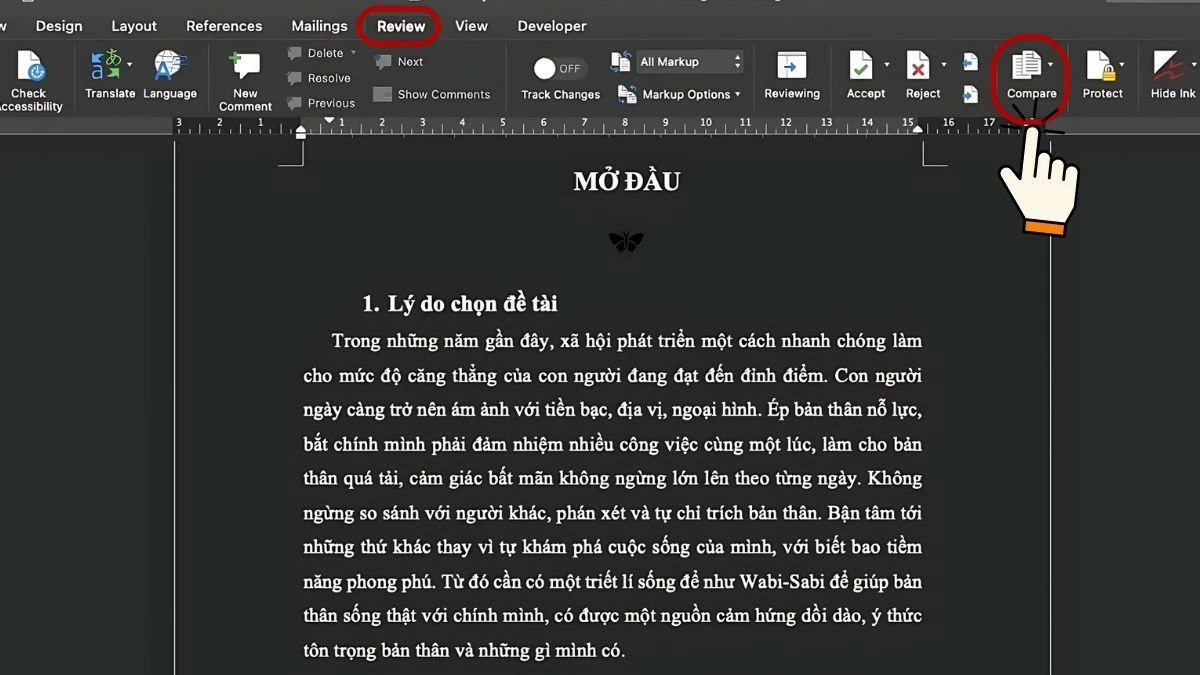 |
Pasul 2: Apoi, în meniul derulant, selectați „Comparare documente” pentru a deschide caseta de dialog de comparare.
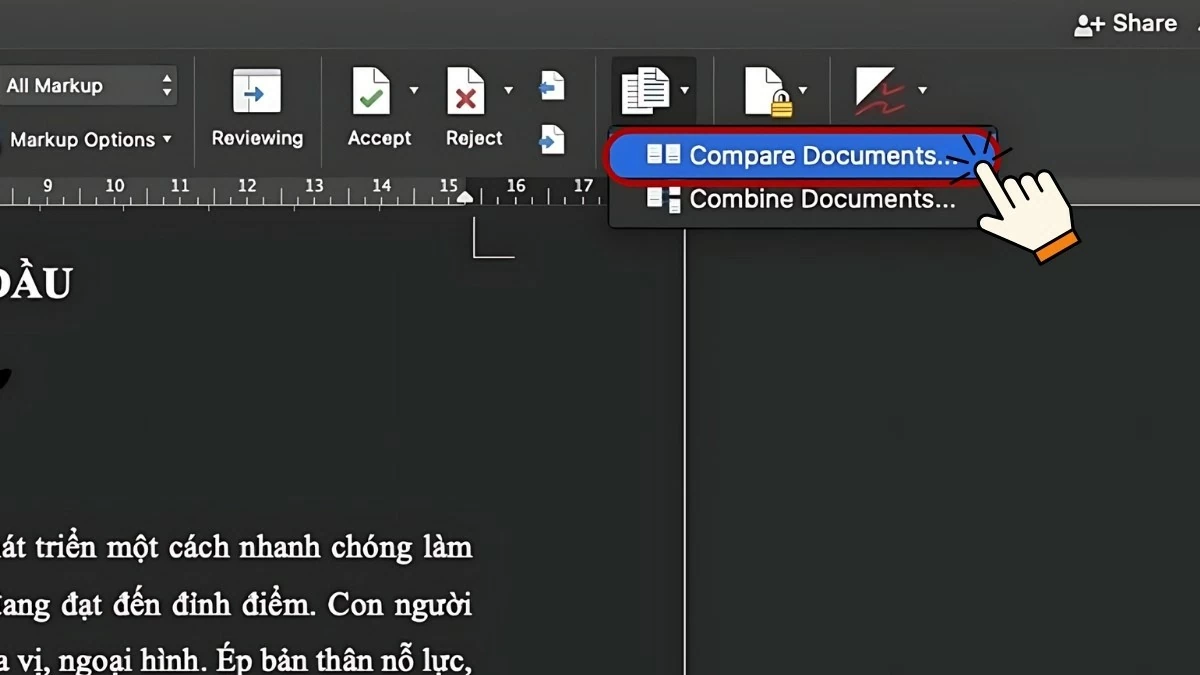 |
Pasul 3 : În secțiunea „Document original”, se va deschide primul fișier. Pentru a adăuga un al doilea fișier Word pentru comparare, faceți clic pe pictograma folderului de lângă „Document revizuit”.
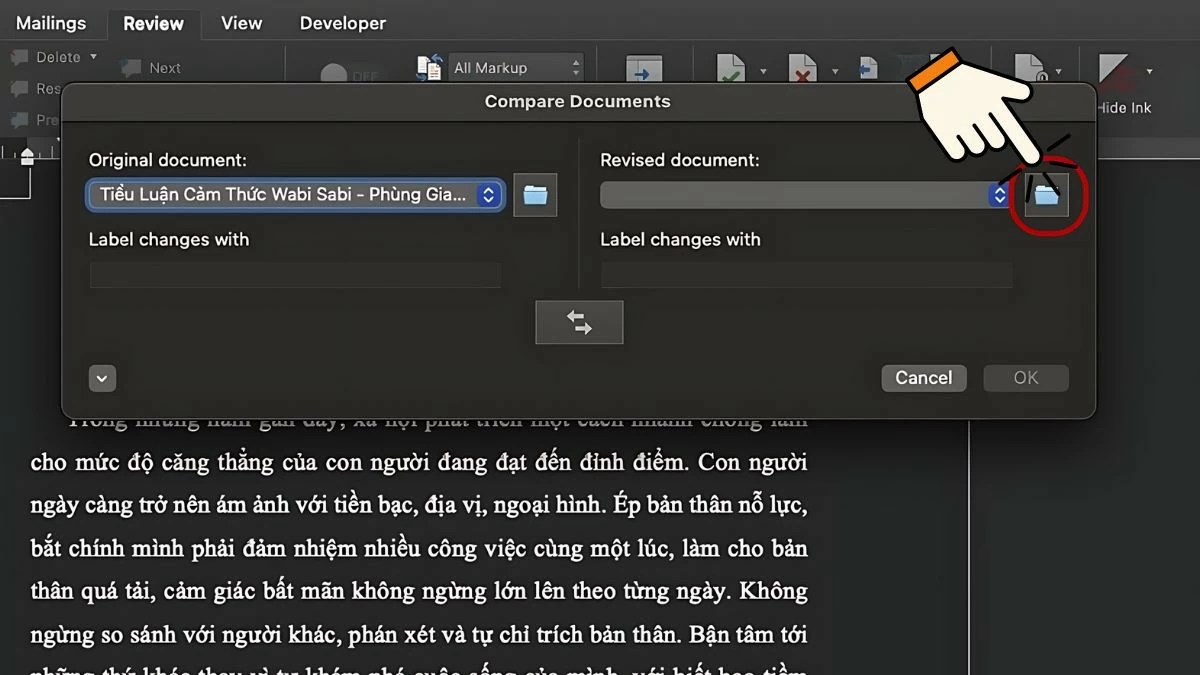 |
Pasul 4: Găsiți și selectați al doilea fișier Word pentru comparare, apoi faceți clic pe „Deschidere”.
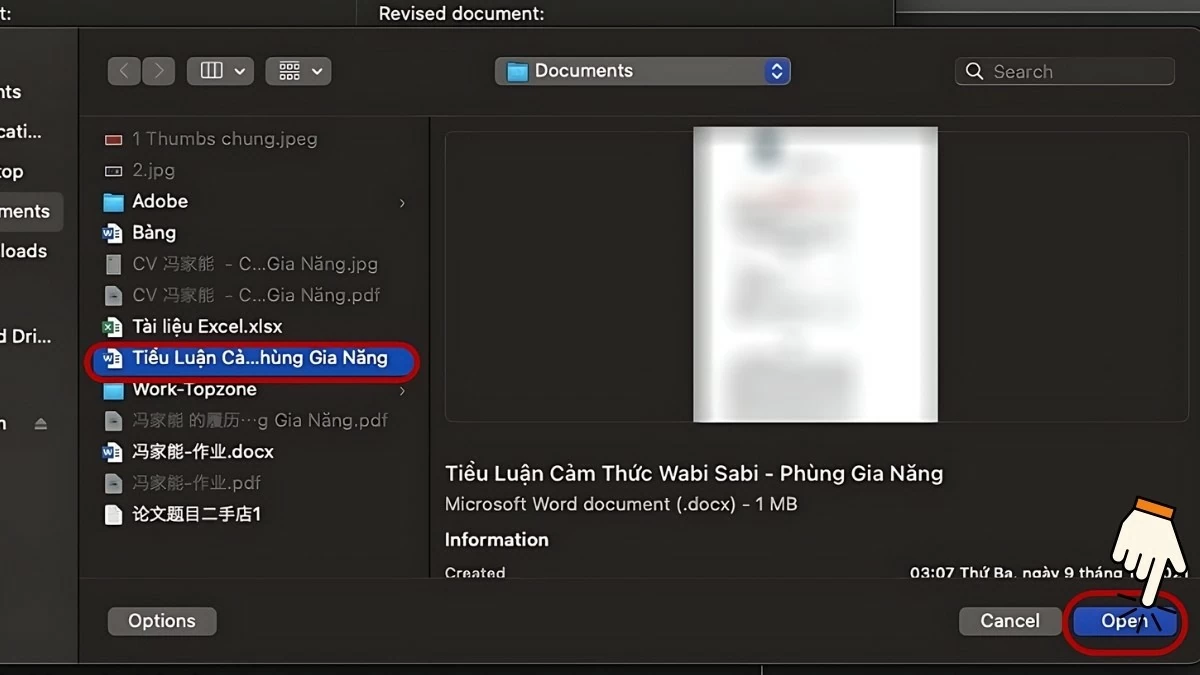 |
Pasul 5: Apăsați „OK” pentru a confirma și a începe procesul de comparare.
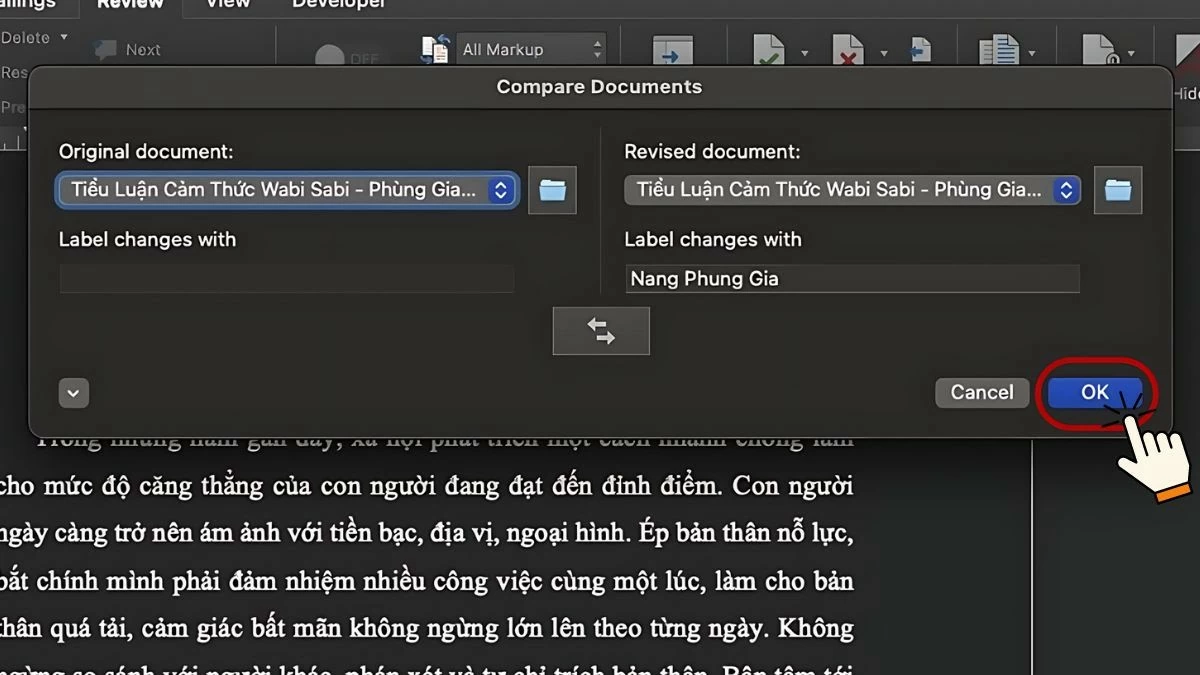 |
Pasul 6: Microsoft Word va compara și contrasta automat cele două fișiere. Rezultatele vor fi afișate în detaliu, cu diferențele și asemănările evidențiate clar, facilitând verificarea modificărilor dintre documente.
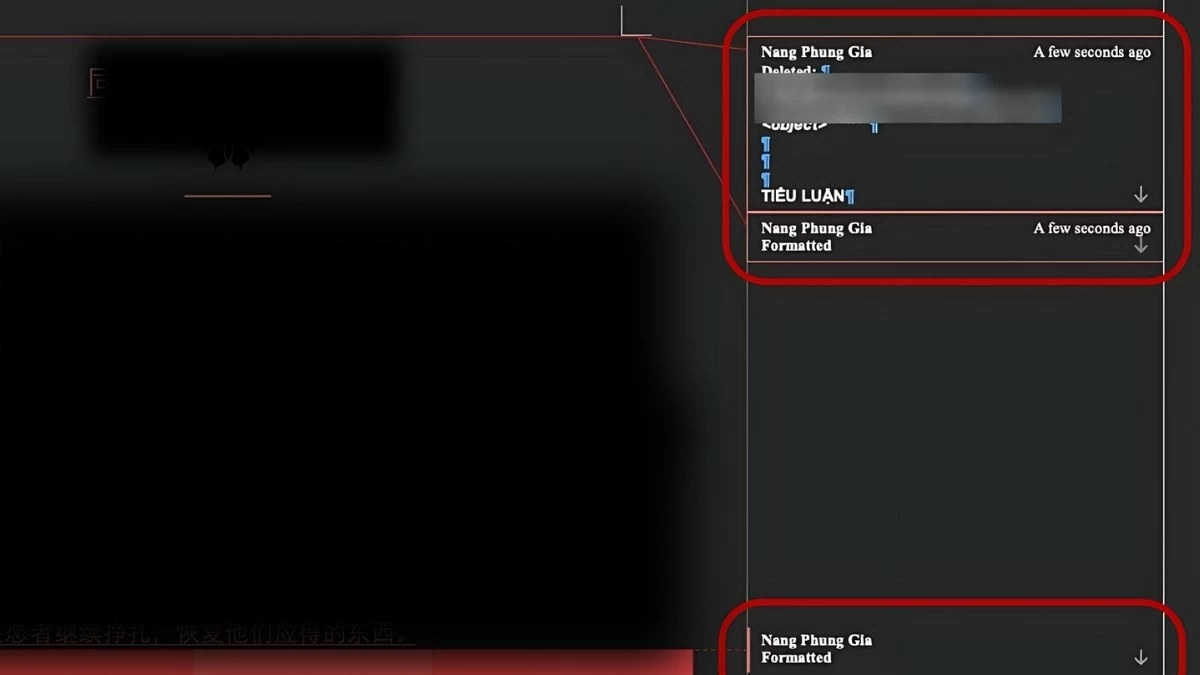 |
Instrucțiuni pentru compararea online a două fișiere Word
Dacă nu aveți Microsoft Word, puteți utiliza instrumente online pentru a compara diferențele dintre două fișiere Word. Acesta este un truc util și popular. Puteți utiliza instrumente online convenabile, cum ar fi CopyLeaks sau Diffchecker. Mai jos sunt instrucțiuni detaliate despre cum să faceți acest lucru:
Instrucțiuni pentru utilizarea instrumentului CopyLeaks.
Iată pașii specifici pentru a compara două fișiere Word online folosind CopyLeaks:
Pasul 1: Vizitați site-ul web CopyLeaks la adresa https://copyleaks.com/. Dacă aveți deja un cont, conectați-vă folosind adresa de e-mail și parola. Dacă nu aveți un cont, înregistrați-vă și urmați instrucțiunile de activare a contului trimise pe adresa dvs. de e-mail pentru a finaliza procesul.
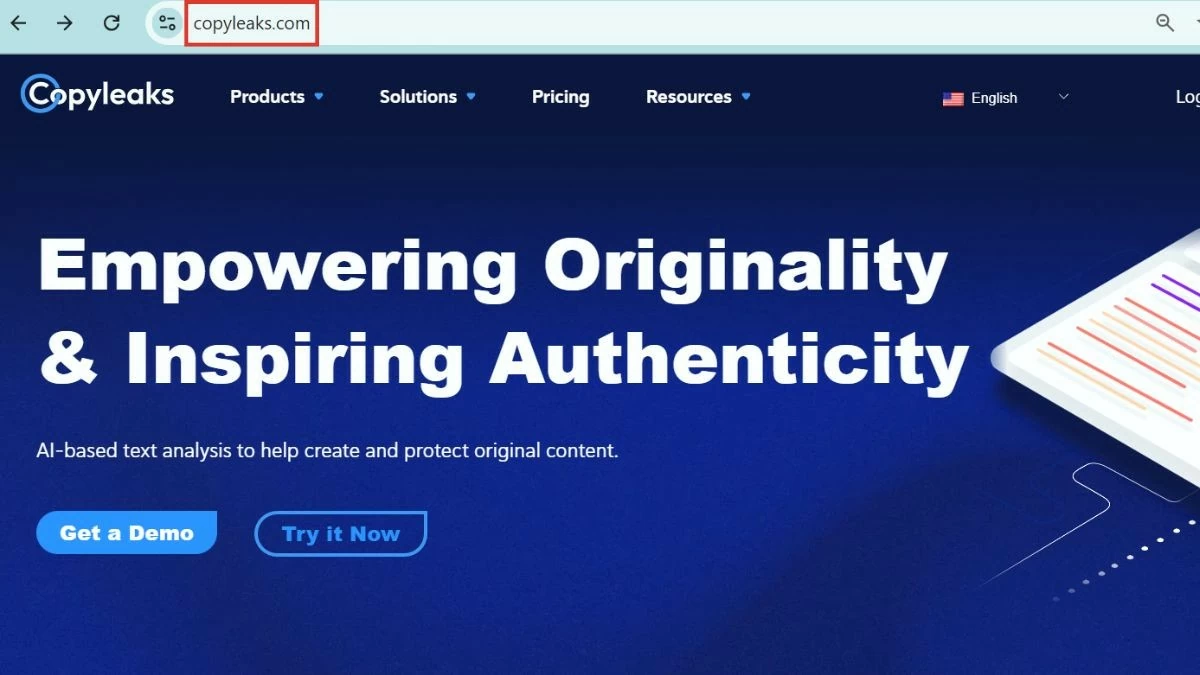 |
Pasul 2: După conectare, veți fi direcționat către interfața principală a instrumentului. Aici, faceți clic pe „Comparare” pentru a continua.
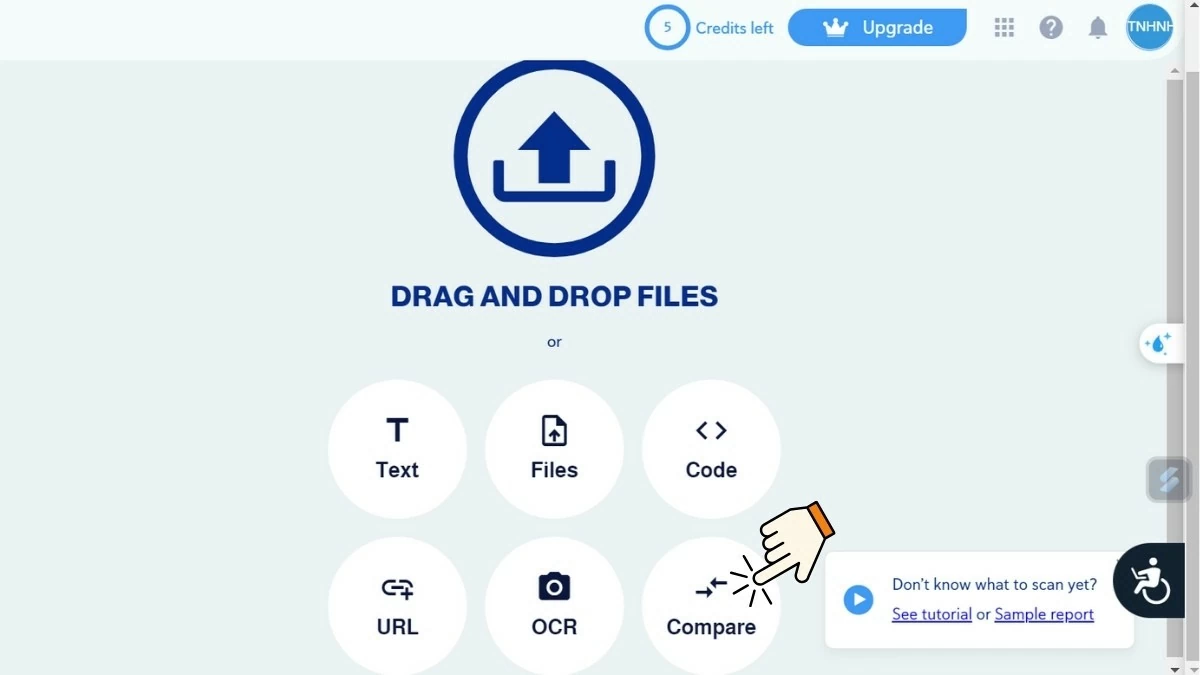 |
Pasul 3: În interfață, lipiți conținutul celor două fișiere Word pe care doriți să le comparați în casetele corespunzătoare. După finalizare, faceți clic pe „Comparare” pentru a începe procesul de comparare.
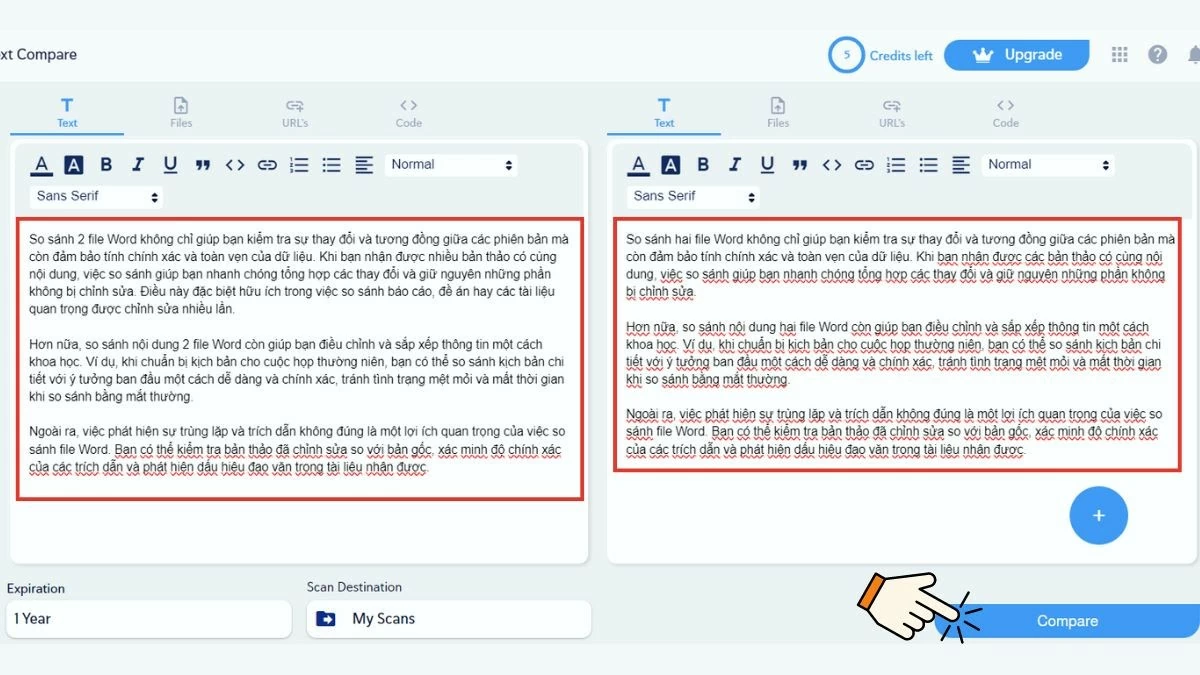 |
Pasul 4: Apoi, așteptați câteva secunde pentru ca instrumentul să proceseze și să afișeze rezultatele. Diferențele dintre cele două texte vor fi evidențiate cu roșu, ceea ce vă va facilita identificarea și urmărirea modificărilor.
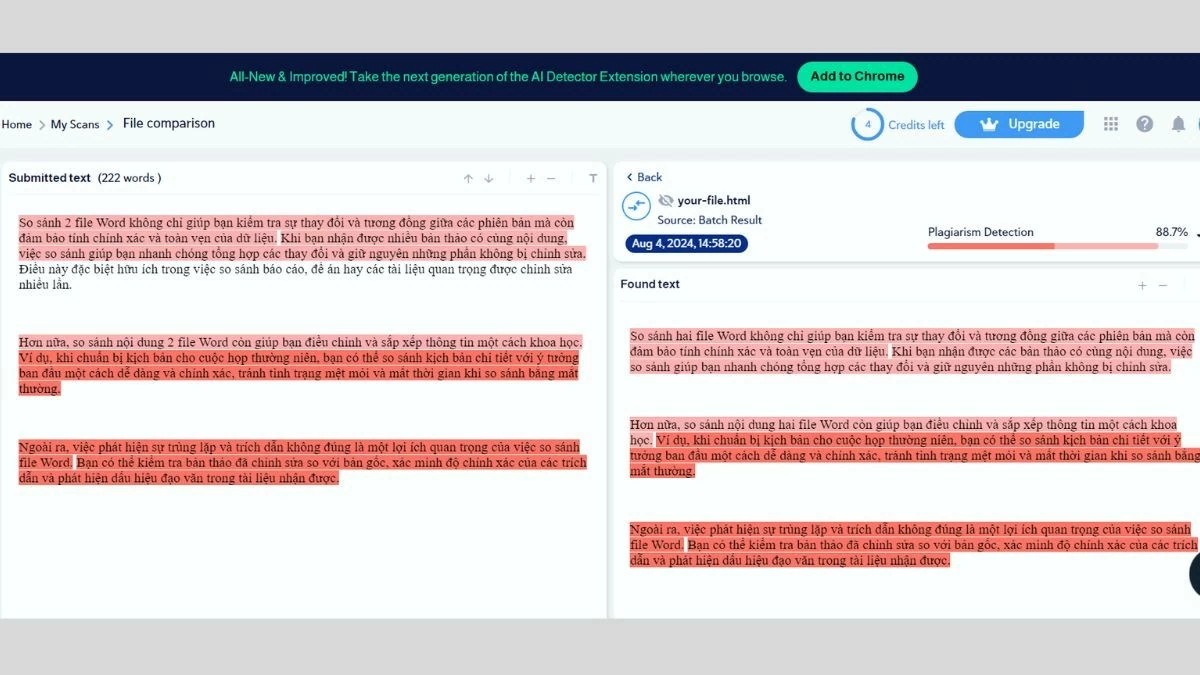 |
CopyLeaks face compararea documentelor mai ușoară ca niciodată. Acest instrument economisește timp și îmbunătățește acuratețea comparării conținutului.
Instrucțiuni simple pentru utilizarea instrumentului Diffchecker.
Mai jos este un ghid detaliat despre cum se utilizează Diffchecker pentru a compara două documente Word:
Pasul 1: Accesați site-ul web Diffchecker la adresa https://www.diffchecker.com/.
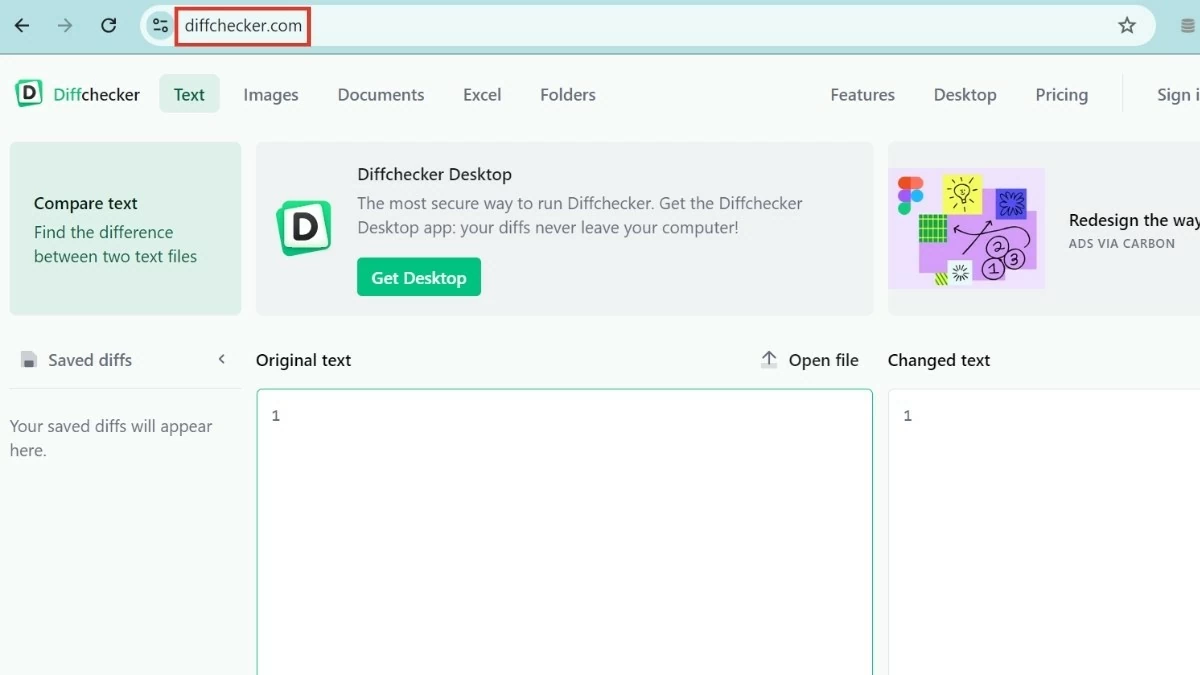 |
Pasul 2 : Copiați și lipiți conținutul ambelor texte în casetele corespunzătoare, cu textul original în „Text original” și textul modificat în „Text modificat”. Când sunteți gata, faceți clic pe butonul „Găsiți diferite” pentru a începe procesul de comparare.
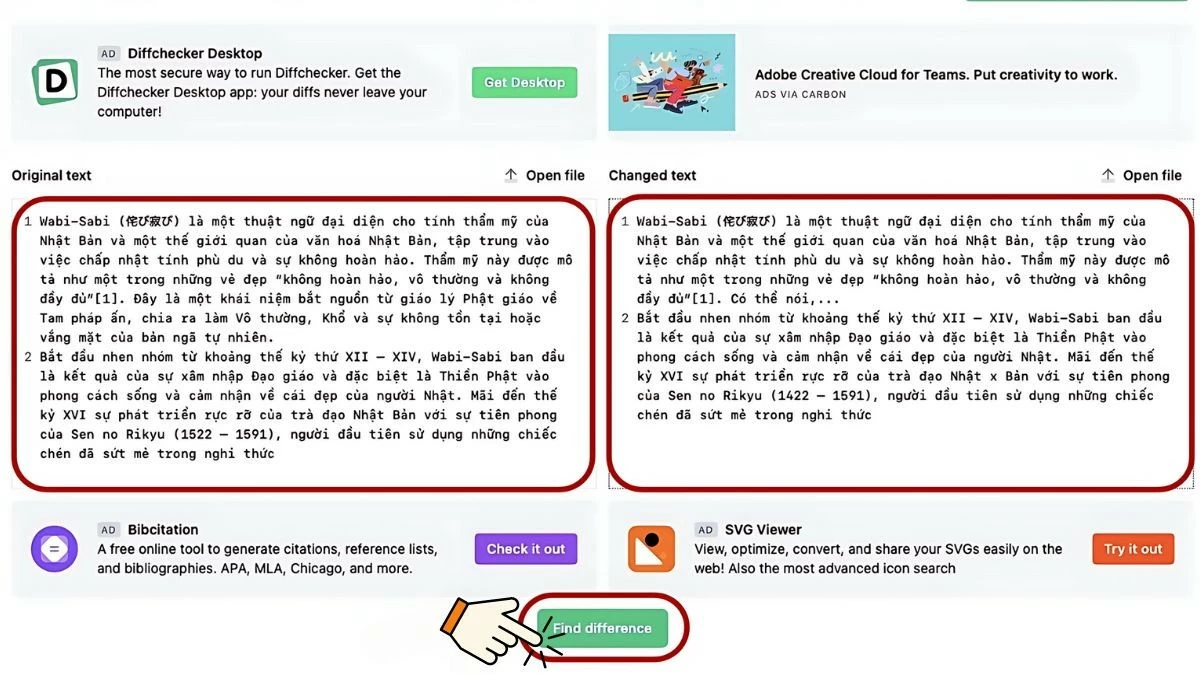 |
Pasul 3: Diffchecker va compara și va afișa diferențele dintre cele două texte. De asemenea, puteți utiliza comenzi rapide de la tastatură și funcții suplimentare pentru a optimiza procesul de comparare:
- Editor : Vă permite să editați conținutul textului direct în casetele „Text original” și „Text modificat”.
- Comparare și îmbinare: Compară și îmbină automat două documente, facilitând detectarea și combinarea diferențelor.
- Anterior și Următor: Vă permite să parcurgeți secțiunile nepotrivite pentru a vizualiza diferențele în detaliu și a efectua o îmbinare, dacă este necesar.
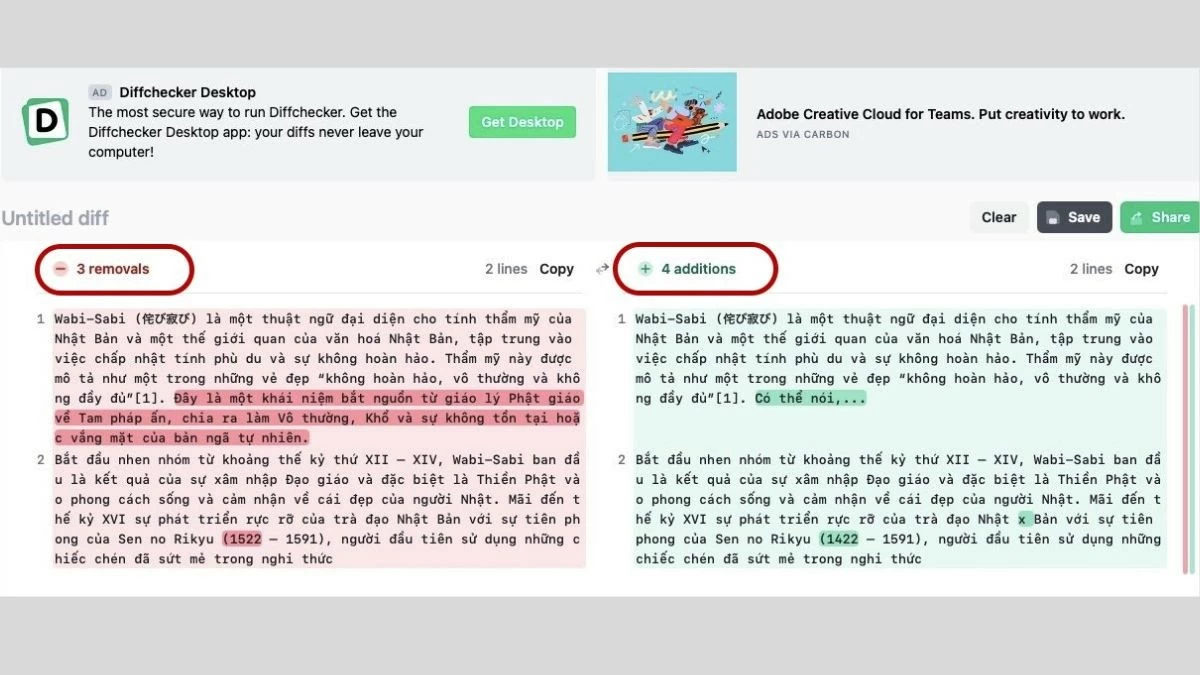 |
Pe scurt, compararea a două fișiere Word vă economisește timp și asigură acuratețea în timpul procesului de revizuire a documentelor. Prin utilizarea instrumentelor de comparare ușor disponibile sau online, puteți detecta cu ușurință diferențele și identifica modificările semnificative între două fișiere Word. Alegeți metoda care vi se potrivește cel mai bine și aplicați-o imediat pentru a vă îmbunătăți eficiența muncii!
Sursă: https://baoquocte.vn/tim-diem-khac-nhau-giua-2-file-word-nhanh-chong-283296.html















































































































Comentariu (0)